答案:Foundation页眉组件核心包括品牌标识、主导航与用户操作,通过top-bar或Flexbox网格布局实现响应式设计,结合off-canvas应对移动端,利用Sass变量与自定义CSS完成样式定制,确保多设备适配与品牌一致性。
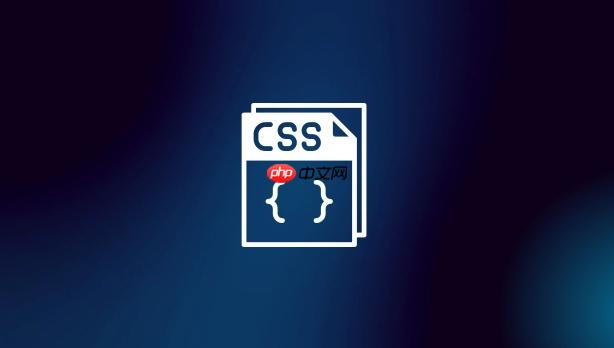
用Foundation框架快速制作页眉组件,核心在于灵活运用其响应式网格系统和预设组件,特别是
top-bar
制作一个Foundation页眉组件,通常我会从
top-bar
首先,搭建基本的HTML结构:
<div class="top-bar">
<div class="top-bar-left">
<ul class="menu">
<li class="menu-text">
<a href="#">我的品牌Logo</a>
</li>
</ul>
</div>
<div class="top-bar-right">
<ul class="menu">
<li><a href="#">关于我们</a></li>
<li><a href="#">服务</a></li>
<li><a href="#">联系</a></li>
</ul>
</div>
</div>这是一个非常基础的
top-bar
menu-text
.menu
top-bar
立即学习“前端免费学习笔记(深入)”;
如果你需要更复杂的布局,比如在中间放置搜索框,或者在右侧除了导航还有按钮,我更倾向于直接利用Foundation的Flexbox网格系统来构建:
<div class="grid-container">
<div class="grid-x align-middle">
<div class="cell auto shrink"> <!-- Logo -->
<a href="#" class="logo-link">我的品牌</a>
</div>
<div class="cell auto"> <!-- 导航 -->
<ul class="menu expanded hide-for-small-only">
<li><a href="#">首页</a></li>
<li><a href="#">产品</a></li>
<li><a href="#">解决方案</a></li>
<li><a href="#">博客</a></li>
</ul>
<!-- 移动端菜单切换按钮 -->
<button class="menu-icon float-right show-for-small-only" type="button" data-toggle="offCanvas"></button>
</div>
<div class="cell shrink"> <!-- 右侧操作,例如搜索或登录按钮 -->
<button class="button primary hide-for-small-only">登录</button>
</div>
</div>
</div>
<!-- 配合Off-canvas菜单实现移动端导航 -->
<div class="off-canvas-wrapper">
<div class="off-canvas position-right" id="offCanvas" data-off-canvas>
<ul class="vertical menu">
<li><a href="#">首页</a></li>
<li><a href="#">产品</a></li>
<li><a href="#">解决方案</a></li>
<li><a href="#">博客</a></li>
<li><a href="#">登录</a></li>
</ul>
</div>
<div class="off-canvas-content" data-off-canvas-content>
<!-- 页面主体内容 -->
</div>
</div>这个例子中,我用
grid-x
cell auto shrink
hide-for-small-only
show-for-small-only
off-canvas
在我看来,Foundation页眉组件的核心,无非是围绕“品牌识别”、“主导航”和“用户操作”这三大块展开。品牌识别通常是Logo或网站名称,它需要一个固定且醒目的位置,通常在左侧。主导航则承载了网站的核心路径,是用户探索网站的主要途径,Foundation的
.menu
布局策略上,Foundation的
grid
grid-x
align-middle
cell auto
cell shrink
对于响应式布局,Foundation提供了
top-bar
grid
hide-for-*
show-for-*
off-canvas
drilldown
.menu
off-canvas
Foundation在响应式设计方面确实做得非常出色,它提供了一套非常成熟的工具来优化页眉在不同设备上的表现。我主要会用到以下几点:
首先是断点工具类。
hide-for-small-only
show-for-medium
hide-for-small-only
show-for-small-only
off-canvas
drilldown
其次是off-canvas
off-canvas
data-responsive-toggle
data-hide-for
off-canvas
还有Flexbox网格的响应式能力。Foundation的
grid-x
grid-y
cell
medium-auto
large-shrink
cell
我个人在实践中发现,预设不同的页眉布局是最高效的做法。也就是说,针对桌面端设计一个完整的页眉,针对移动端设计一个精简的页眉(通常只包含Logo和汉堡菜单),然后利用
show-for
hide-for
Foundation页眉组件的定制化,对我来说,主要是通过Sass变量和少量的自定义CSS来实现的,这能让你在保持Foundation强大功能的同时,融入独特的品牌风格。
最直接的定制方法是修改Sass变量。Foundation是基于Sass构建的,它提供了一系列变量来控制组件的颜色、字体、间距等。例如,你可以修改
$topbar-background
top-bar
$topbar-padding
$menu-item-color
_settings.scss
如果Sass变量无法满足所有需求,那么自定义CSS是不可避免的。我会针对特定的类名或ID编写额外的CSS规则。比如,你可能想给Logo添加一个独特的字体样式,或者给某个特定的导航项添加一个边框。
/* 示例:自定义Logo样式 */
.logo-link {
font-family: 'YourBrandFont', sans-serif;
font-size: 1.8rem;
font-weight: bold;
color: #your-brand-color;
text-decoration: none;
padding: 0.5rem 0; /* 调整垂直间距 */
}
/* 示例:调整特定菜单项的背景色 */
.top-bar .menu li.active a {
background-color: #your-active-color;
color: #fff;
}在编写自定义CSS时,我倾向于使用更具体的选择器来避免与Foundation的默认样式冲突,或者利用Foundation提供的工具类(如
text-center
float-right
display: flex
margin
此外,添加交互性也是定制化的一部分。虽然Foundation的
top-bar
off-canvas
dropdown
我个人建议,在定制化时,尽量先探索Foundation的Sass变量和工具类,如果实在无法实现,再考虑编写自定义CSS。这样能最大程度地保持代码的简洁性和可维护性,同时也能充分利用Foundation框架的优势。
以上就是如何用css框架Foundation快速制作页眉组件的详细内容,更多请关注php中文网其它相关文章!

每个人都需要一台速度更快、更稳定的 PC。随着时间的推移,垃圾文件、旧注册表数据和不必要的后台进程会占用资源并降低性能。幸运的是,许多工具可以让 Windows 保持平稳运行。

Copyright 2014-2025 https://www.php.cn/ All Rights Reserved | php.cn | 湘ICP备2023035733号